
Съдържание
В тази статия: Споделете с коментари и харесвания Споделете съдържание с приятели
Намерихте нещо интересно във Facebook и искате да го споделите с контактите си? Социалната мрежа ви позволява лесно да споделяте съдържание на други хора, било то актуализации на състоянието, изображения, видеоклипове или други. Като цяло, когато използвате функцията за споделяне в публикация на приятел, създавате нова публикация без харесвания или коментари. Ако искате да запазите харесванията и коментарите на дадено съдържание, харесайте го или го коментирайте, за да го поставите отново в емисиите на вашите приятели.
етапи
Метод 1 Споделете с коментари и харесвания
- Потърсете съдържанието, което искате да споделите. Ако искате да запазите харесванията и коментарите на публикация или снимка, когато я споделяте, ще трябва да я коментирате. Възможно е да коментирате публикацията или изображението на друг потребител.
- Можете също да използвате този метод за повторно публикуване на стара публикация, която сте създали или която е създадена от приятел. Потърсете оригиналната публикация (може да се наложи да публикувате информационния си канал) и преминете към следващата стъпка.
- Това не е точно това, което наричаме „сподели“, но това е единственият начин да поставите публикация отгоре на новинарски емисия на човек, без да губите харесвания или коментари. Ако използвате функцията дял на публикация, ще създадете нова публикация и ще изтриете харесванията и коментарите.
-
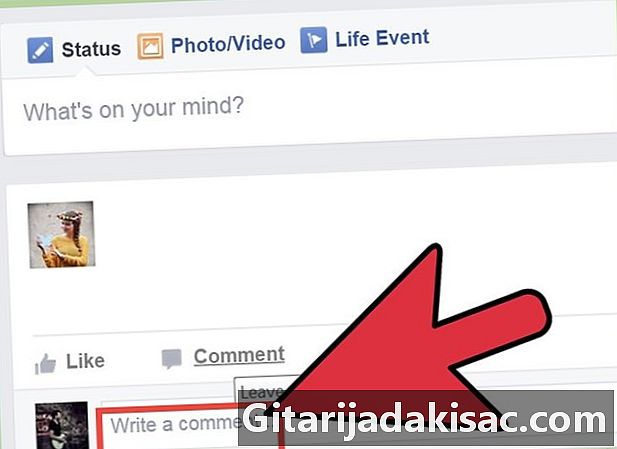
Коментирайте публикацията или снимката. Публикацията или снимката ще бъдат в горната част на вашата емисия новини и ще бъдат видими в емисията на вашите приятели. Този съвет може да се използва за стари публикации, които искате да „копаете“ или публикации, които приятелите ви не могат да виждат нормално.- Може да ви хареса и старата версия, но е малко вероятно да стигнете до върха на емисиите.
-
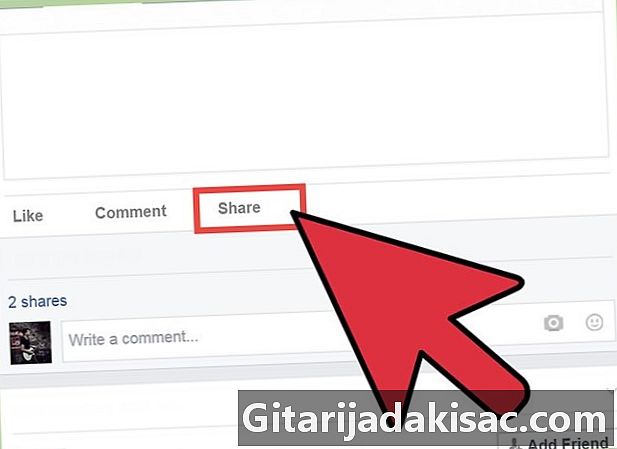
Избягвайте бутона дял. Ако искате да запазите коментари и харесвания, не използвайте бутона дял, Този бутон ви позволява да създавате нова публикация със същото съдържание във вашата емисия за новини, но не запазва оригинални коментари и харесвания. Въпреки това ще имате контрол над новата публикация.
Метод 2 Споделяйте съдържание с приятели
-
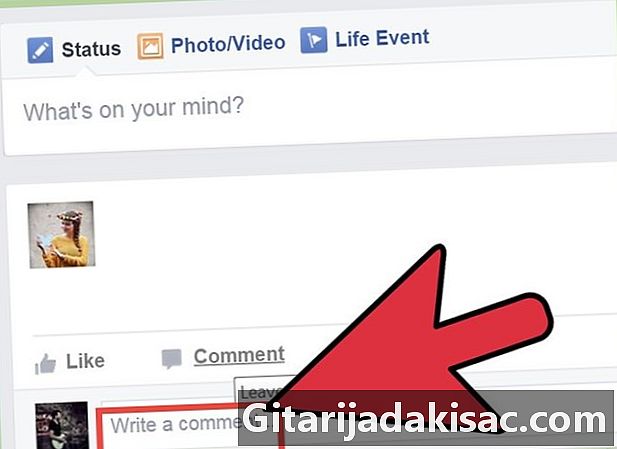
Потърсете съдържанието, което искате да споделите. Можете да споделяте практически всичко, което е публикувано от друг потребител. Превъртете емисиите си до състоянието, снимката, връзката или друга публикация, която искате да споделите с приятелите си. Само публикации, публикувани в тайни групи, не могат да се споделят.- Оригиналните коментари и харесвания няма да бъдат запазени. Ако искате да споделите съдържанието, публикувано от друг човек и да запазите всички харесвания и коментари, ще трябва да отговорите на публикацията с нов коментар.
-
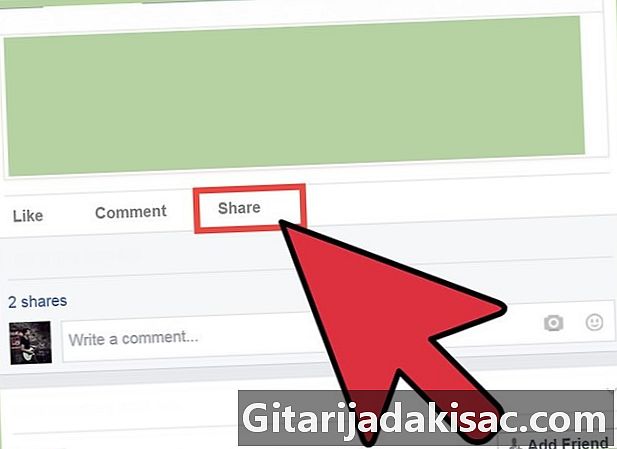
Кликнете върху връзката дял. Тази връзка е под публикацията, точно над харесванията и коментарите. -
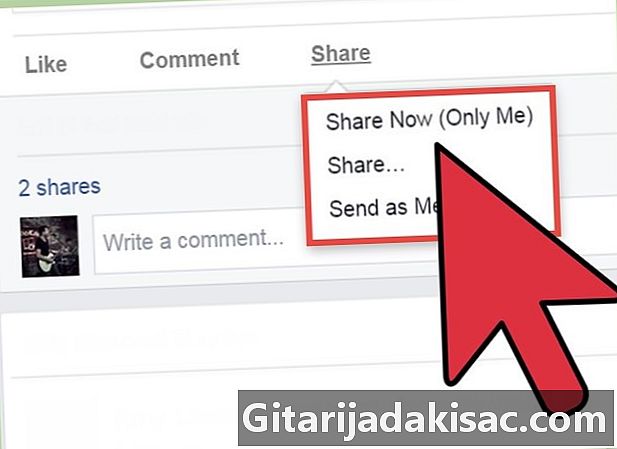
Изберете място за споделяне на публикацията. Кликнете върху връзката за споделяне, за да отворите нов прозорец и използвайте падащото меню в горната част на новия прозорец, за да изберете къде да споделяте съдържанието. Можете да го споделите в собствения си вестник, в дневника на приятел, в една от вашите групи или частно.- Ако решите да го споделите в дневника на приятел, ще бъдете помолени да въведете името на въпросния приятел.
- Ако решите да го споделите в група, ще бъдете подканени да въведете името на групата.
- Ако решите да го споделяте частно, първо трябва да въведете имената на получателите.
-
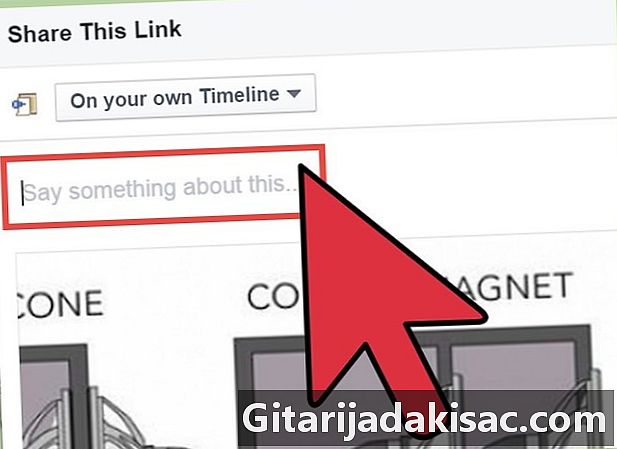
Добавете нов Когато споделяте съдържание, имате възможност да добавите ново, което ще се появи в горната част на споделеното съдържание с всички оригинални s отдолу.- Можете да идентифицирате други хора в него, като напишете „@“, последвано от името на въпросния потребител.
-
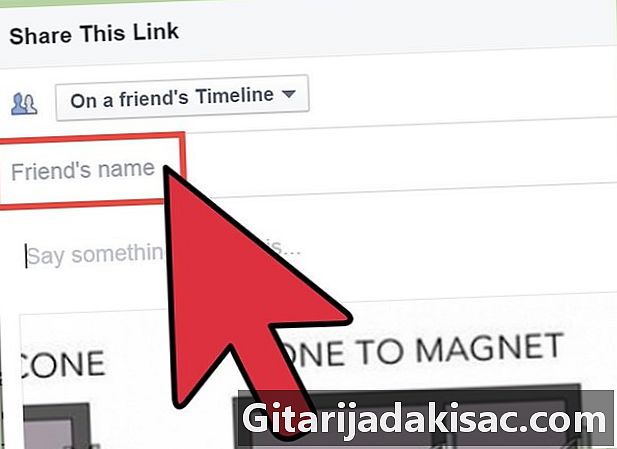
Изберете да споменете или не автора на оригиналната публикация. По подразбиране, когато споделяте публикация, се показва името на потребителя, публикувал я. Възможно е да изтриете това споменаване, като кликнете върху връзката за изтриване до името на оригиналния автор. -
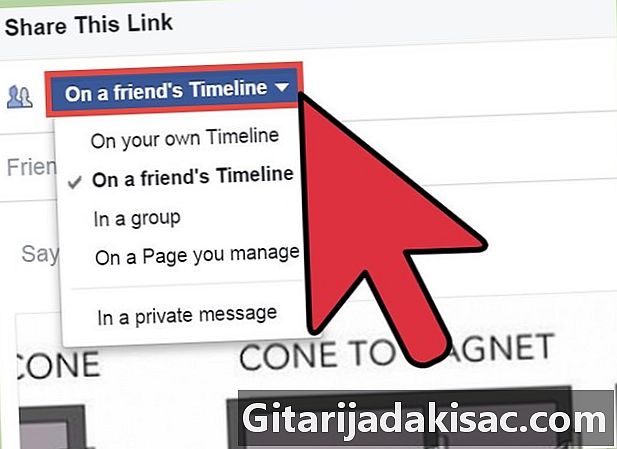
Изберете вашите настройки за поверителност. Използвайте падащото меню в долната част на прозореца, за да изберете кой може да види какво споделяте. Ще имате избор между обществен, Само приятели, Само аз или изберете потребители от вашия списък с приятели. -
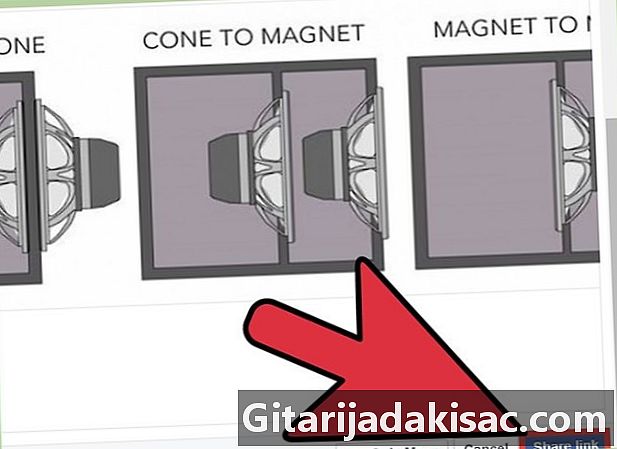
Споделете публикацията. След като сте доволни от опциите за споделяне, ще можете да споделите публикацията, като кликнете върху бутона дял, Публикацията ще се появи в емисията с новини или в този, който сте определили.- В зависимост от настройките за поверителност на оригиналната публикация, може да не можете да я споделите с всички.
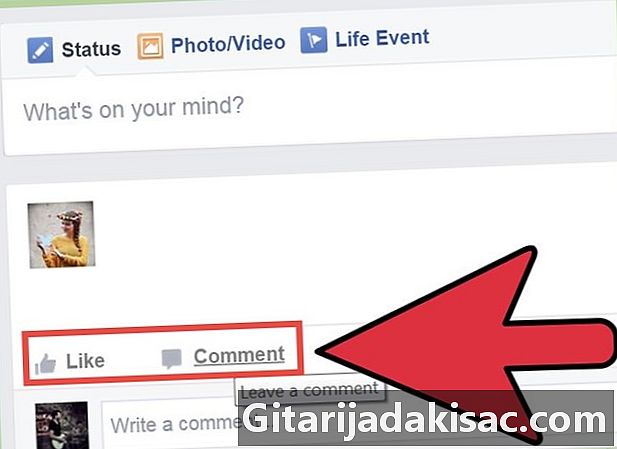
- Тези съвети могат да се използват и в мобилни версии на Facebook.
- Ако публикацията няма връзки за споделяне, ще трябва да копирате и поставите съдържанието в собствената си публикация във Facebook.